
Dobrý den, tentokrát potěší mé čtenáře a v reakci na všechny vaše komentáře k Jakou distribuci Linuxu na serverech mohu použít?: Podívejte se na Brody a clearOS a Oracle a CentOS ... (derivace RedHat), proč o nich nemluvíte? Kde stojíš? “ Poslouchejte je a já vám přináším ty, kteří nikdy nepoužili RedHat nebo nevyvodili případovou studii, skutečný ... server s CentOS.
Tento výukový program je určen těm, kteří nevědí o CentOS (RedHat) nebo o jeho implementaci na serveru alespoň nikdy nepřemýšleli. Chtěl jsem zavolat tutoriál „Debian to CentOS“ o „Cesta z Debianu do CentOS“ ale myslel jsem si, že mě fanoušci Debianu vypískají v komentářích hehehe
Z bezpečnostních důvodů! xD ... nemůžu ti říct kde? ani přesný model hardwaru, ale rád podrobně vysvětlím možnosti.
- 4 procesory 16 jader
- 512 GB Ram
- 6x600GB sata 3 disky, konfigurace disků je: raid 0 2x600GB a raid 5 4x600GB
- 1 řadič raidu Adaptec
- 2 karty Qlogic HBA
- 4 síťové karty 1 GB
Pokračujme ... Podrobnosti podrobnosti podrobnosti ... No co stáhnout zde. CentOS 7 nebo vyšší je na své oficiální stránce ženatý s architekturou i386 a x86_64, ale při prozkoumání a prozkoumání o něco více se ukázalo, že úplně neopustili další možnosti, takže pokud přejdete na následující adresu svého wiki mohou si vybrat jiné příchutě.
Má 3 verze Vše, Dvd ISO a minimální, vybral jsem si druhou, abych šel na minimální požadované a otestoval věci, jako je rychlost oficiálních úložišť, rychlosti instalace a mimo jiné se vyhnul instalaci zbytečných služeb.
Moje překvapení, minimální verze váží přibližně 630 MB, což se mi moc nelíbilo, abych byl upřímný. takže znovu kopat trochu víc, ukázalo se, že máte verzi pro instalaci 380 MB přibližně. (Nevím, proč neuľahčují život všem a dávají vše na první stránku !!!), co byste měli udělat, je přejít na x86_64, vybrat zrcadlo a poté stáhnout verzi pro instalaci zde.
No zatím tajemství. Začínáme spuštěním systému s možností instalace CentOS.
Vybereme jazyk.
Tato nabídka „Souhrn instalace“ obsahuje tyto velmi dobré možnosti a obvykle je detekuje automaticky.
V části „Zásady zabezpečení“ přineste některé předem určené profily prostředí a prostředí, je to vaše volba, která nejlépe vyhovuje vašim potřebám.
Není divu, že jsem vybral ten, který řekl velmi konkrétně, jako popis profilu „instalace serveru“.
Dobře, zajímavou částí je, že každý je zmatený nebo způsobí výbuch systému (začátečníci myslím, nenechte se urazit těmi, kdo to vědí. Viděl jsem vlnu komentářů přicházejících k tomuto tématu). Správce podle mého názoru automaticky není tak chytrý, zkusil jsem to, trval na nastavení sdb jako doma. Nyní s možností „Chtěl bych vytvořit další dostupné místo“ musíte vybrat, kterých diskových oddílů nebo disků se instalační program může nebo nemůže dotknout, aby vytvořil celý souborový systém.
Závěrem jsem nevybral žádnou z těchto možností a vydal jsem se na tradiční. Ruční rozdělení na oddíly vám v tomto okamžiku umožňuje vytvářet lvm, standardní nebo rozšířené oddíly mezi jinými typy, zejména je vytvářet bez větších problémů, protože je to pro tuto případovou studii.
Výběr + vás požádá o připojovací bod a formát. U tohoto manažera je trochu obtížné zobrazit rozměry a rozměry, neviděl jsem možnost použít zbytek prostoru, takže musíte vybrat okem a poté zkontrolovat, zda máte ještě k dispozici místo.
Velmi důležité je, že v možnosti upravit pod vaším řadičem můžete vybrat možné svazky, kde manažer vyhodnotí, zda se vámi vytvořený oddíl hodí.
Například pokud vytvořím / home s 500 GiB a v sda není k dispozici dostatek místa, ale pokud v sdb, automaticky jej přiřadí k tomuto disku, aby se tomu zabránilo, vyberte disk, na kterém chcete tento oddíl existovat.
Nakonec musíte vytvořit uživatele root a normálního uživatele
Na konci procesu musíte restartovat a je to. Po spuštění systému se jako obvykle zobrazí černá obrazovka a výzva čekající na přihlášení a heslo.
Zde htop (musel jsem nainstalovat htop ve výchozím nastavení nepřichází, což je běžné).
Tady je df -h, mimochodem, počáteční instalace po upgradu vážila 1.2 GB, méně než by měla mít s 1.4 GB. Důvod, proč váží 4.4, je ten, že instaluji Virtualbox a Kde (ano, není to nejlehčí, řeknou mi nainstalovat xfce nebo nainstalovat xen, ale tento tutoriál byl pro dnešek a pro začátečníky) plus mnoho knihoven.
Od této chvíle hračka.
Síť / Síť
Jako vždy existuje 10 způsobů konfigurace sítě, Vysvětlím jeden z mnoha, ale snadný a je to s nmtui, Ke konfiguraci sítě začneme úpravou připojení:
Poté musíte vybrat, které síťové rozhraní chcete upravit.
A nakonec vložte veškerou konfiguraci, manuální nebo DHCP, nedoporučuji dhcp na serveru, ale je to rozhodnutí každého. Nesoudím tě, hahaha
Nyní pokračujeme v aktualizaci našeho systému:
yum update
yum upgrade
Doporučuji nainstalovat tento balíček, protože (v souhrnu) umožňuje uložit několik megabajtů stažením pouze úprav a nikoli celého balíčku.
yum install deltarpmNainstalujte grafické rozhraní pro VirtualBox, používám kde, ale máte mimo jiné gnome, kfce, mate.
yum -y groups install "KDE Plasma Workspaces"
Pak ji jednoduše nastavte tak, aby se spouštěla ve výchozím nastavení při spuštění, a také spusťte prostředí najednou.
# echo "exec startkde" >> ~/.xinitrc
# startxS VirtualBoxem doporučuji nejen přidávat úložiště VirtualBox, ale úložiště RPMForge pro uspokojení všech závislostí bez jakýchkoli problémů.
Zde zadejte složku úložišť a stáhněte si nové repo
cd /etc/yum.repos.d wget http://download.virtualbox.org/virtualbox/rpm/rhel/virtualbox.repo
Povolte rpmforge a nainstalujte dkms
yum --enablerepo rpmforge nainstalovat dkms
Nainstalujeme mimo jiné vše potřebné, knihovny a vývojové aplikace i vývoj jádra pro záhlaví jádra
yum groupinstall "Vývojové nástroje" yum nainstalovat kernel-devel
Přidáme našeho uživatele do skupiny vboxusers
usermod -a -G uživatelské jméno vboxusers
A konečně, pokud chcete používat nebo sdílet svá zařízení USB s virtuálními stroji, stačí spustit tyto řádky
mkdir / vbusbfs
echo "none / vbusbfs usbfs rw, devgid = $ (awk -F: '/ vboxusers / {print $ 3}' / etc / group), devmode = 664 0 0" >> / etc / fstab
nasednout -a
Snadné, že?
Výkon? výhody? Výhody? V tuto chvíli se chová dobře, nemám žádné stížnosti, je to stejné jako Debian, instaluji nové virtuální stroje, pro budoucí články
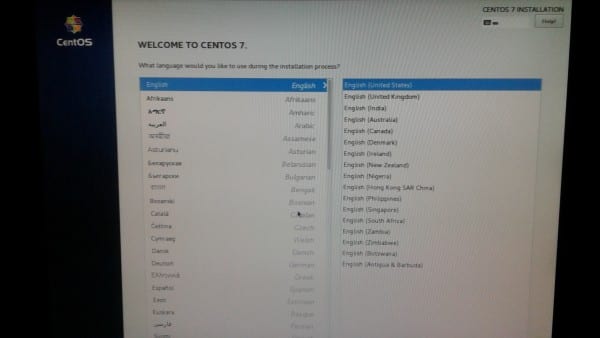
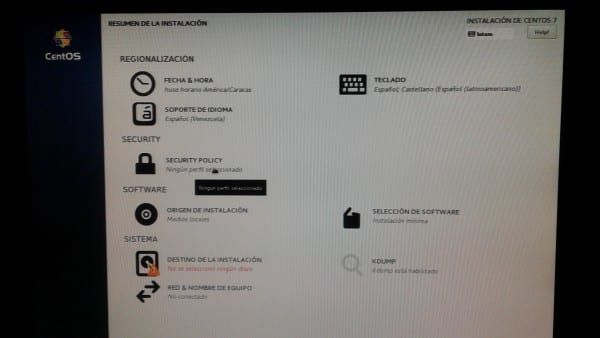
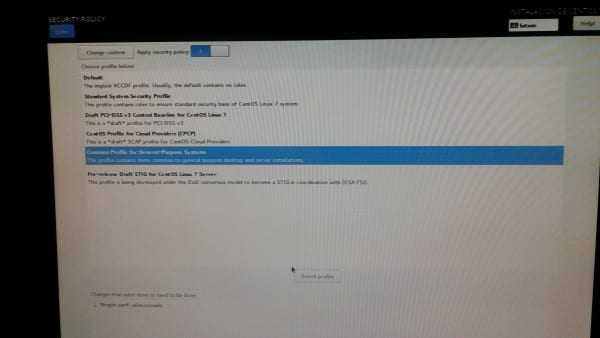
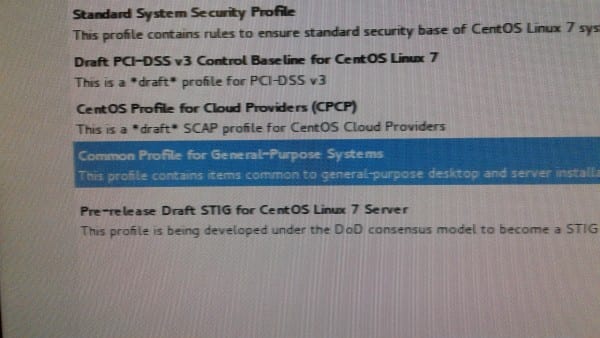
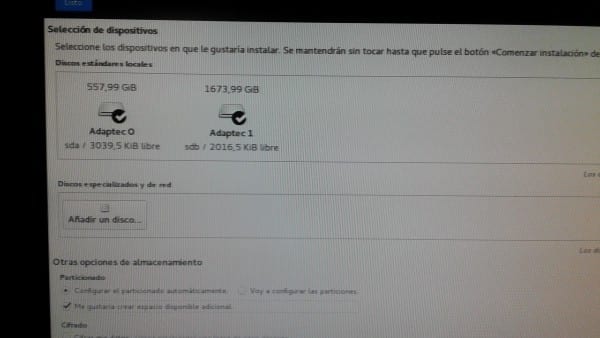
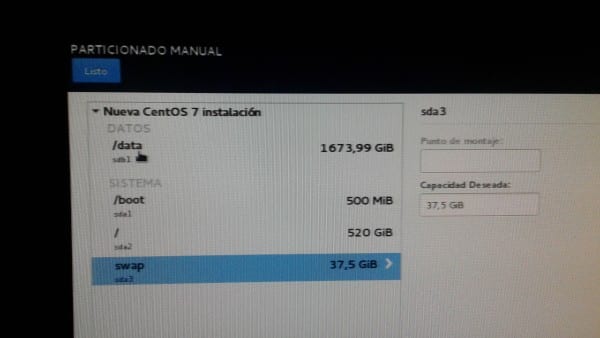
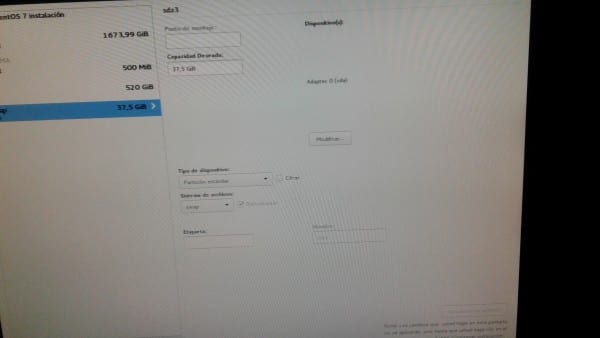
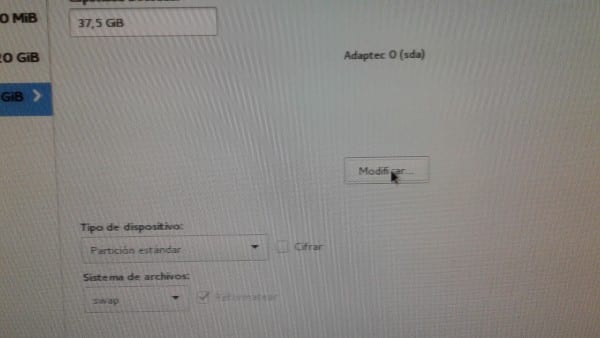
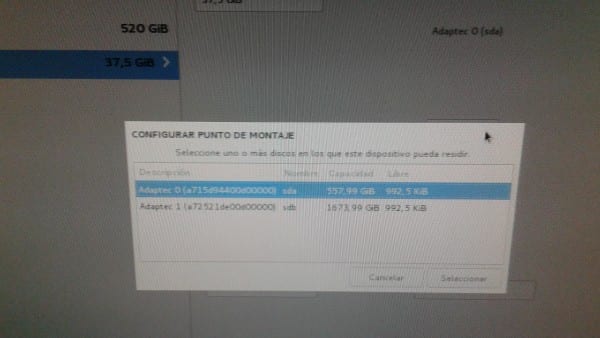
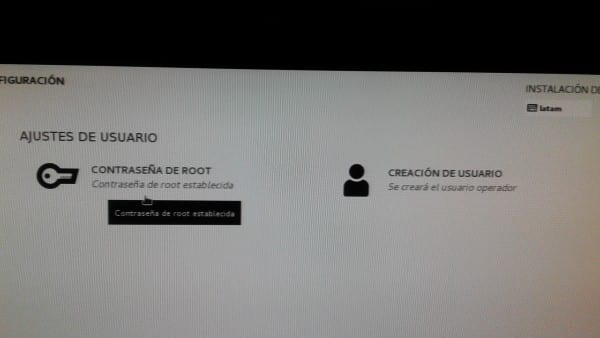
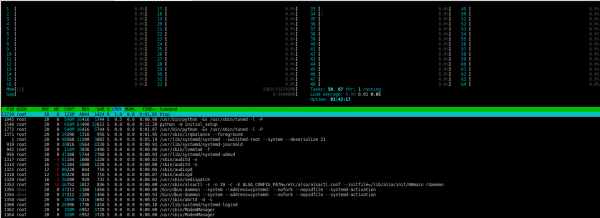



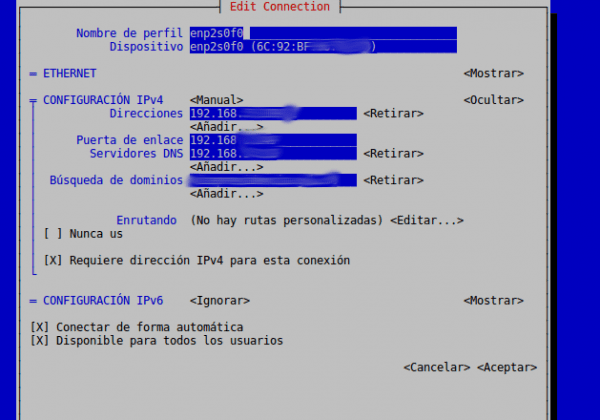
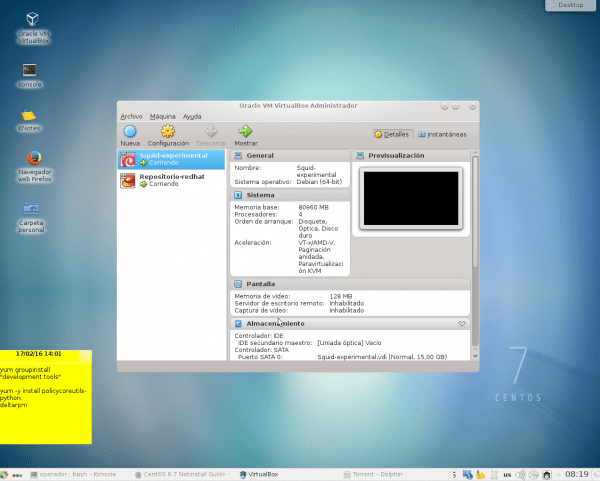
Při určité příležitosti jsem se pokusil nainstalovat Centoos 7 (myslím, že DVD stále existuje) a ve skutečnosti se mi ho podařilo získat, ale po instalaci nebyl grafický systém detekován s jasností, kterou by měl mít, a po několika hodinách boje s ním Odešel jsem poražený.
Ve výchozím nastavení přináší obecné ovladače a konfigurace, musíte spustit a ručně nainstalovat všechny další nebo proprietární ovladače, které potřebujete. cokoli, pokud to zkusíte znovu a neuspějete, kontaktujte mě, zda vám mohu pomoci. Děkuji za Váš komentář
často okurka serveru, že?
zjištěn kulturní rozdíl ... hahaha, nevím, jestli máš na mysli něco dobrého nebo špatného, jsme z různých zemí, je to dobré nebo špatné? Děkuji za Váš komentář
Co okurka znamená, že stroj je dobrý :).
Dobře; Ve svém předchozím komentáři jsem nemluvil o Centoosu jako o nevýhodě distribuce, ale z mé strany, protože jsem nebyl schopen jej uspokojivě nainstalovat.
Jak je na tom RAID 0, kde pracuji, používáme hodně RAID 5, pravda, zatím se z toho poučím a jaký je systém, jako bych se více bránil.
Podívejte se, je to mnohem rychlejší, protože informace jsou rozloženy na několik disků, proto jsou rychlosti čtení mnohem rychlejší, ale nabízí 0 redundance, nemůžete udělat nic pro obnovení dat, pokud je disk poškozen. Ale v tomto příspěvku je to chyba, protože jsem opravdu udělal raid 1 (zrcadlení), můžete to vidět v df -h, který zobrazuji
Nebylo by lepší používat KVM společně s Virt-Managerem? Myslím, že je to lepší volba než VirtualBox :). Výborně pro Raid 1 pro systém.
Určitě je kvm mnohem stabilnější než VirtualBox, pro produkční prostředí kvm to považuji za vážnější a robustnější.
samozřejmě existují stabilnější alternativy než virtuální schránka, ale pro demonstrační a didaktické účely to dělá virtuální schránka. Děkuji za Váš komentář
Fa, díky bohu, objasnil jsi, že to bylo pro demonstrační účely.
Chtěl jsem říct, že to vypadalo jako nepořádek a plýtvání používat ten hrubý server s virtuální schránkou
Vbox to play / Practice a KVM / LVM / VNC / CentOS-Minimal (potěšení) pro Laburar…
Nezapomeňte, že KVM nabízí PCI-Passtrough, díky kterému navždy zapomenete na dual-boot
Souhlasím, proto moje předchozí odpověď ... i když jsem více o virtualizaci s xen (podporuje také PCI-Passtrough) ... více než minimální CentOS, zkuste net-install
Zdravím z Venezuely, tutoriál je velmi zajímavý, doufám, že brzy zveřejníte, jak konfigurovat virtuální stroje s různými funkcemi.
nějaká konkrétní funkce?
Proxy 😀 a tiskový server
Proxy, které jsem již udělal, má být zveřejněno mezi dneškem a zítřkem ... u tiskáren jej zařadím do fronty na budoucí příspěvek. Děkuji za Váš komentář
Jaký kus stroje !!!
Pronajímám si vps 1 GB RAM a údajně 2 jádra a funguje to velmi dobře.
Centos 7 si vede velmi dobře.
Ve výrobě mám mnoho serverů a na žádném z nich nemám stížnosti Centos 7 a 0.
Jeden z nich má 32 GB RAM, 8 jader a raid 1 z 512 SSD a pouze MySQL, který přijímá mnoho transakcí za sekundu (pro představu, hledám nahrání datového plánu na hosting, protože jí všech 10 Symetrický Mbps provozu), protože základny spotřebovává asi 8 webových serverů, které také mají svůj provoz, a já jsem měl nějaké další podrobnosti s mysql, ale na úrovni OS, kámen.
Máte pravdu, je velmi stabilní. Možná moje jediná kritika je, že verze balíčků jsou ve srovnání se současnými trochu zastaralé, například postgres 9.2, squid 3.3 atd ..., ale to je jedna z charakteristik, díky nimž je tak stabilní. Děkuji za Váš komentář
Opravdu nechápu, proč v části síťových adaptérů rozmazáváte lokální IP, budeme unést vaši síťovou kartu?